所有 Mac 用戶都會遇到不再需要特定程序並且必須刪除的地步。 當然,最直接的答案就是擦除它們,但這是否是您 Mac 的最佳解決方案? 不幸的是,這種情況並非如此。 而且,因為你被迫 在 Mac 上卸載 TextWrangler OS X,我們將向您展示如何以最有效的方式完成它,以及它如何從僅僅 從 Mac 中刪除應用程序.
在尋找擺脫 TextWrangler 的方法時,您可能想到了諸如“如何在 Mac OS X 上刪除 TextWrangler”和“如何從 Mac OS X 中刪除 TextWrangler”之類的詞。 儘管看起來很相似,但這是一項具有不同效果的具有挑戰性的任務。 當您卸載 TextWrangler 的主文件時,它將被刪除,但隨它安裝的任何其他文件將保留在您的 Mac 上。 請注意,這可能會導致它變慢,因為剩餘的文件可能會佔用可用於其他任何內容的空間。
要繼續卸載,請繼續瀏覽,下面將討論兩種方法。
文章指南第 1 部分。什麼是 TextWrangler?第 2 部分。 在 Mac 上卸載 TextWrangler:手冊指南第 3 部分。 在 Mac 上卸載 TextWrangler:PowerMyMac 用戶指南部分4。 結論
第 1 部分。什麼是 TextWrangler?
Bare Bones Software, Inc. 創建了 TextWrangler,一個免費的文本和代碼編輯器。 TextWrangler另一方面,已被製造商淘汰。 因此它不再適用於 macOS 10.13。 如果您升級到 macOS High Sierra(強烈建議這樣做)並且現在需要在 Mac 上卸載 TextWrangler,您可能需要這樣做。
自 TextWrangler 成為 BBEdit 應用程序的一部分以來,TextWrangler 的製造商一直建議人們下載和使用 BBEdit 而不是 TextWrangler。 如果您決定使用 BBEdit 程序,或者如果您發現該應用程序不再有用並且需要從您的機器上卸載 TextWrangler Mac 版本,請繼續閱讀。
第 2 部分。 在 Mac 上卸載 TextWrangler:手冊指南
當涉及卸載應用程序時,請記住它是一個帶有多個支持文件的複雜軟件工具。 這很重要,因為我們通常通過將其圖標拖到廢紙簍來刪除應用程序。
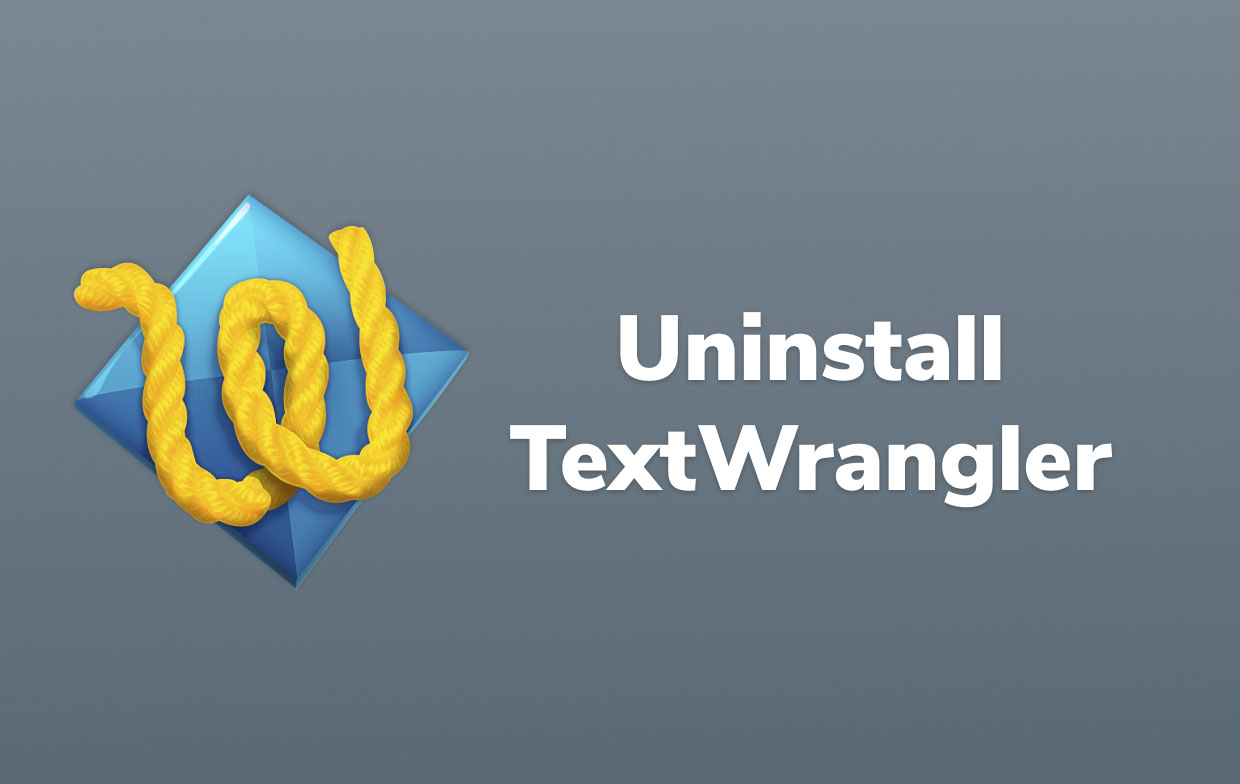
但是,這種方法並不能完全從 Mac 中刪除該軟件。 你的硬盤上仍然會有很多服務文件。 因此,為了避免弄亂您的 Mac,您需要刪除所有與 TextWrangler 相關的文件。
您可以按照以下步驟在 Mac 上手動卸載 TextWrangler:
- 退出 應用程序。 在退出程序之前,確保 TextWrangler 的所有組件都沒有在後台運行。
- 點擊 TextWrangler.app 文件中 應用 文件夾並將其拖到垃圾箱。
- 打開 電子圖書館 文件夾,其中包含大部分服務文件。 為此,打開 Finder,單擊菜單欄中的 Go,選擇 前往文件夾 從下拉菜單中,鍵入
/Library在顯示的框中,然後單擊轉到。 - 從 Library 文件夾中刪除與 TextWrangler 軟件關聯的所有不必要的文件和文件夾。 為此,請在以下庫文件夾目錄中查找並刪除文件:
~/Library/Application Support/TextWrangler~/Library/Application Support/TextWrangler~/Library/Caches/com.apple.helpd/Generated/TextWrangler Help*5.5.2~/Library/Application Support/com.apple.sharedfilelist/com.apple.LSSharedFileList.ApplicationrecentDocuments/com.barebones.textwrangler.sfl2~/Library/Preferences/com.barebones.textwrangler.plist
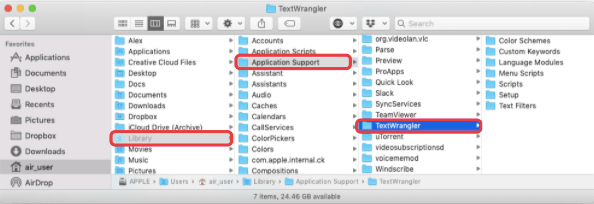
- 最後,要從計算機中完全刪除 TextWrangler Mac OS X 版本,請清空垃圾箱。
第 3 部分。 在 Mac 上卸載 TextWrangler:PowerMyMac 用戶指南
儘管手動移除方法很耗時,但自動化方法可以為您節省寶貴的時間。 中的卸載程序工具 PowerMyMac 例如,應用程序使這樣做變得簡單。 此卸載程序允許您一次從 Mac 中刪除多個應用程序。
不到一分鐘, PowerMyMac的卸載程序 從您的設備中徹底安全地刪除應用程序以及垃圾文件。 使用 PowerMyMac 的卸載程序完成以下步驟以從您的計算機卸載 Mac 版本上的 TextWrangler:
- 下載、安裝並打開 PowerMyMac 應用程序。 當您啟動它時,它會顯示您 Mac 的當前狀態。
- 從 卸載 工具,選擇掃描。 等待掃描完成。 僅在需要時重新掃描所有應用程序。
- 掃描完所有內容後,已安裝的應用程序將顯示在左側。 通過在搜索框中鍵入其名稱,找到要刪除的軟件,例如 TextWrangler。 在你之後 點擊應用,程序的相關文件和文件夾會出現在右側。
- 選擇您要刪除的所有項目。 仔細檢查文件後,選擇 清潔 刪除您選擇的所有項目。
- 完成後,會彈出一個帶有文本“清理完成將出現“,表示操作結束。TextWrangler 已成功從您的 Mac 中刪除。

部分4。 結論
在 Mac OS X 中,大多數應用程序都是包含運行應用程序所需的全部或至少大部分文件的包; 換句話說,它們是獨立的。 與 Windows 用戶使用控制面板刪除程序的方式類似,Mac 用戶只需將任何不需要的應用程序拖到廢紙簍即可開始刪除操作。 無論如何,您應該知道將未捆綁的程序刪除到垃圾箱可能會導致 Mac 上的某些組件丟失。
借助本文提供的分步說明,您可以完全卸載 Mac 上的 TextWrangler。 我們還提供 專業的卸載工具 這將幫助您自動完成此過程以節省您的時間。 如果您匆忙或對自己刪除軟件的能力沒有信心,您可以下載並使用該應用程序。 這兩種方法都應考慮的關鍵任務是刪除所有垃圾文件,以防止 Mac 將來可能遇到的問題。



